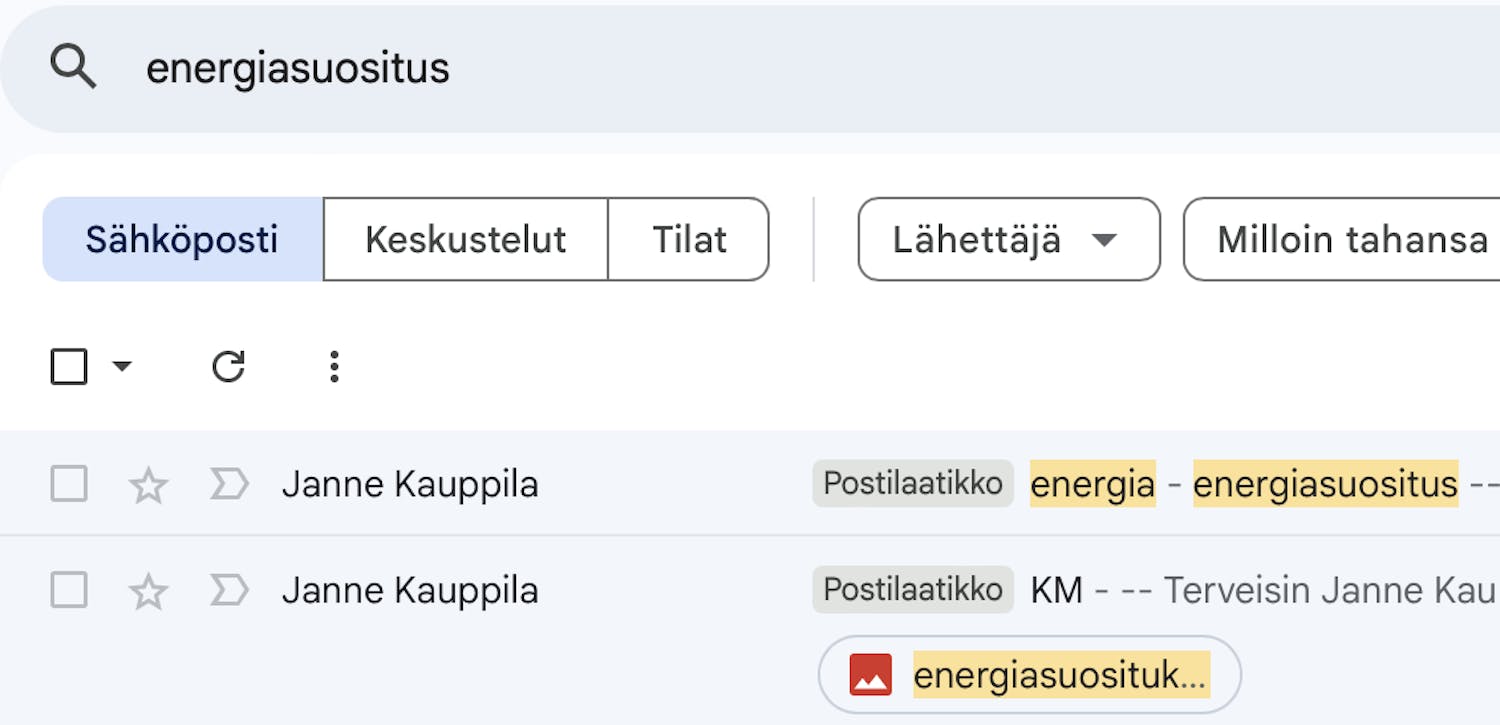Tämä Gmailia käsittelevä artikkeli syntyi oikeastaan täysin sattumalta.
Etsin sähköposteja hakusanalla "energiasuositus", ja yllätyin nähdessäni Gmailin hakutulokset postilaatikossani.
Tulosten joukossa nimittäin oli sähköposti, jossa ei ollut lainkaan tekstiä. Miksi se näkyi hakutuloksissa, vaikka hakusanaa ei ollut mainittu viestin sisällössä? Oliko muuten niin moitteeton Gmail tehnyt virheen sähköpostien indeksoinnissa?
Yllättävä Gmail-toiminto
Todellisuudessa olin törmännyt varsin erikoiseen Gmailin toimintoon, eikä kyse suinkaan ollut virheestä Googlen puolelta.
Löydökseni selittyi nimittäin sillä, että hakemani sana löytyi liitetystä kuvatiedostosta, jonka olin aikanaan lähettänyt itselleni.
Liite oli kuvakaappaus Windowsin asetuksista, ja hakusana "energiasuositus" oli mainittu tekstinä itse kuvassa.
Hae liitetyistä kuvista
Johtopäätös oli selvä. Gmail indeksoi kaikki liitetyt kuvatiedostot ja käyttää niin kutsuttua OCR-tekniikkaa (tekstintunnistusta) kuvissa olevien tekstien tunnistamiseen.
Tämä tarkoittaa, että Gmailin hakutoiminnot ulottuvat myös liitetiedostojen sisältöön.
Tästä voi olla merkittävää hyötyä. Jos sinulla vaikkapa on kuvatiedostona oleva kuitti, lasku tai muu tärkeä dokumentti liitettynä sähköpostiin, itse viestin ei tarvitse sisältää mitään relevanttia tekstiä. Se voi jopa olla täysin tyhjä, kuten omassa tapauksessani. Gmail löytää tiedoston silti, jos kuva sisältää haettavan tekstin.
Näin käytät Gmailia kuvaliitteiden hakemiseen
Käydään seuraavaksi läpi, miten liitettyjen kuvatiedostojen tekstiä voi hakea Gmailissa. Olemme havainnollistaneet sen yllä olevassa kuvassa.
- Kirjoita ensin hakusana Gmailin yläreunan hakukenttään kuten tavallisesti.
- Jos hakusana esiintyy liitteenä olevassa kuvatiedostossa, tulokset näkyvät heti hakusanan alla.
- Voit nyt avata sähköpostin suoraan napsauttamalla sitä – esimerkiksi yllä olevassa kuvassa näkyvää viestiä, joka päättyy merkintään 27.11.2024.
- Sähköposti avautuu.
- Jos hakutuloksia on paljon, voit vaihtoehtoisesti napsauttaa kohtaa Kaikki hakutulokset, jolloin saat esiin selkeän ja järjestetyn listan.
Gmailissa riittää hyödyllisiä toimintoja
Gmailissa voit lisäksi käyttää suodattimia lajittellaksesi viestejä esimerkiksi sen mukaan, sisältävätkö ne liitetiedostoja. Voit lukea siitä lisää artikkelissamme Näin poistat Gmailin isot liitetiedostot.
Gmail on täynnä käteviä ja tehokkaita toimintoja. Olemme koonneet yhteen parhaat vinkit artikkelissamme 10 vinkillä parempi Gmail-kokemus.